유플러스 와이파이(무선공유기) 비밀번호 변경 설정해보기
lg 유플러스 인터넷을 사용한 지가 몇 년 되었는지 모르겠네요. 엘지에서 대여해준 모뎀을 그대로 사용하고 있는데 처음 모뎀 설치할 때 설정해둔 와이파이 비밀번호를 몇 년 동안 변경하지 않고 그대로 사용하다 보니 자연스럽게 비밀번호를 잊게 되더군요.
친구가 집에 놀러 와서 와이파이 비밀번호 물어봤을 때, 나도 잊고 있었다는 걸 알게 되더군요. 항상 핸드폰 와이파이 연결할 때는 자동으로 다시 연결로 설정해두었으니 기억날 리가 없죠.
아무튼 친구에게 비밀번호 알려줄 겸 해서 먼지 쌓여있던 모뎀을 오랜만에 뒷면 바닥을 들춰보았네요. 무선공유기에 적혀있는 비밀번호는 아마 설치할 때 기사분에게 변경해달라고 해서 바꾼 걸로 기억하는데 아닌가!! 가물가물하네요.


일단 U+ Wifi 비번변경을 하기 위해서 관리자(admin) 페이지에 접속을 해야겠죠. 이래저래 찾아보니 기본 게이트웨이 주소로 접속하면 된다고 하던데 그대로 진행해봤습니다.
단, 무선공유기 모델에 따라 사용하는 인터넷 서비스에 따라 차이가 있을 겁니다. 제가 사용하는 환경은 유플러스 100M 광랜이고 무선공유기는 유플러스에서 대여해준 모델입니다.
[gateway 주소 찾기]
윈도우 > 실행 > cmd
cmd 창이 실행되면 ipconfig 타이핑하고 기본 게이트웨이 주소 확인

[유플러스 와이파이 비밀번호 변경하기]
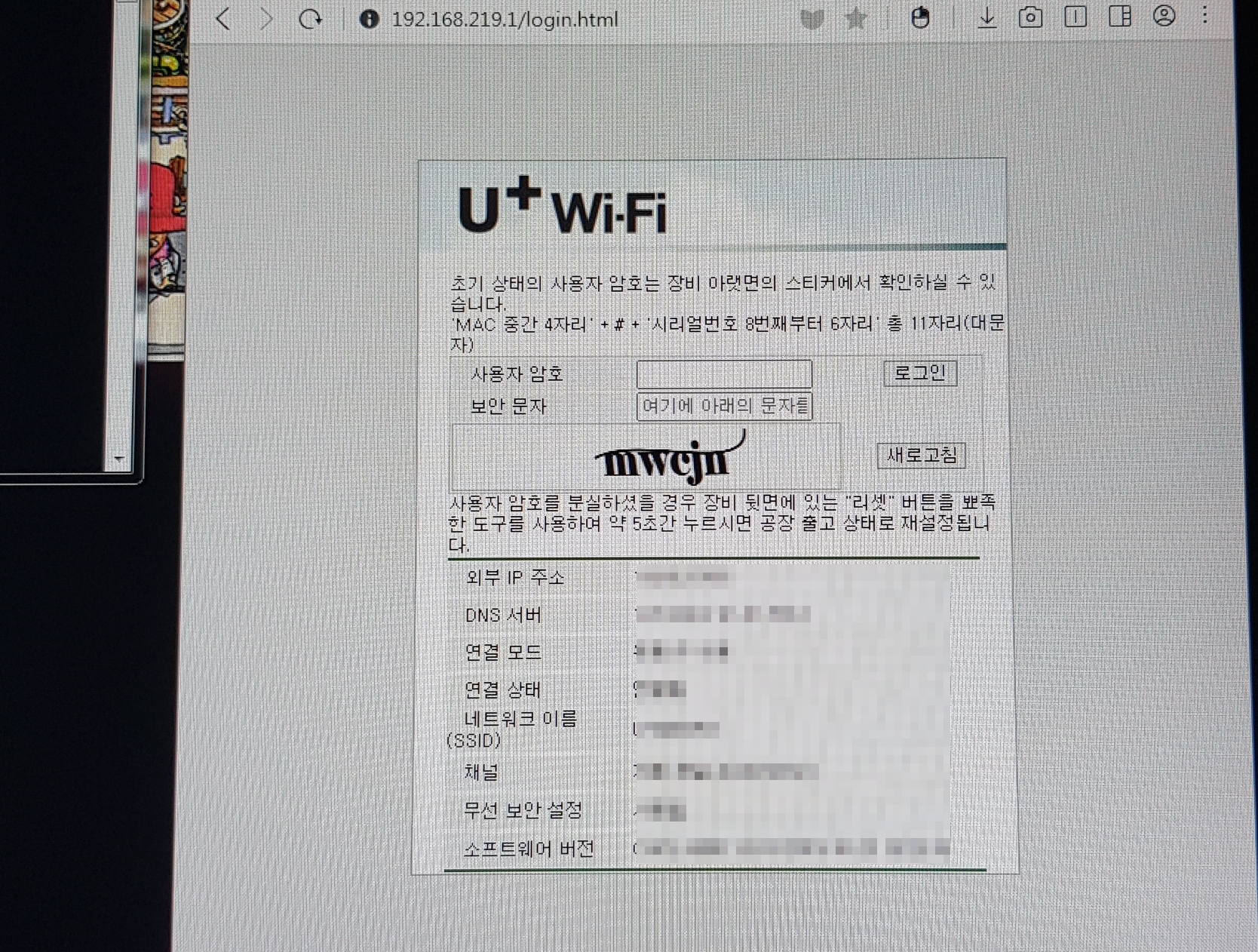
△ 저도 오랜만에 접속하는 화면이다 보니 사용자 암호도 기억 안 나는데 다행히 초기 상태의 사용자 암호에 대해 설명되어 있네요. 장비 뒷면에 스티커를 확인하면 mac 중간 4자리 그리고 # 하고 시리얼 번호 8번째부터 6자리 이렇게 총 11자리가 사용자 암호라고 적혀있네요. 변경한 적이 없으니 모뎀 확인 후 로그인을 진행했습니다.

다행히 로그인이 되었네요. 인터넷 연결 상태, 내부 네트워크 등 상세한 정보들을 확인할 수 있고, 목적인 와이파이 비밀번호 변경을 하기 위해서 왼쪽 메뉴에서 무선 설정 페이지로 들어갑니다.

무선 설정 화면에서는 기본 설정 페이지가 먼저 보이는데 네트워크 설명, 무선 네트워크 이름을 변경해 줄 수 있네요. 이 페이지에서 위쪽에 보면 "무선 보안 설정" 탭이 있습니다. 클릭해서 들어가 봅니다.

무선 보안 설정 페이지에서는 보안 규칙 설정, WPA-PSK 알고리즘, 암호화 방식 TKIP AES 등 알아듣지도 못하는 부분은 건너뛰고 아래쪽에 공유키를 설정해주시면 와이파이 비밀번호 변경이 됩니다.

10초 정도 걸리네요. 완료가 되면 기존에 사용하던 휴대폰, 노트북, 태블릿 등 모두 와이파이 연결이 끊기니깐 와이파이 설정에서 변경한 비밀번호로 재설정해주셔야 할 겁니다.

유플러스 와이파이 경우 개인이 사용할 비밀번호로 변경해주는 게 보안에 있어서도 좋겠죠.
다른 무선공유기를 사용하는 경우 설정 화면 등에 차이가 있을 수 있습니다.




댓글